Sound Bar Quick Guide
Het product installeren en gebruiken
- a De soundbar op uw TV aansluiten via een optische kabel of een HDMI-kabel.
- A Soundbar
- B Ontvanger afstandsbediening / statusscherm
- C Draadloze subwoofer - Plaats deze in de buurt van de soundbar.
- D Extern apparaat - (Bluray-speler, spelconsole, enz.)
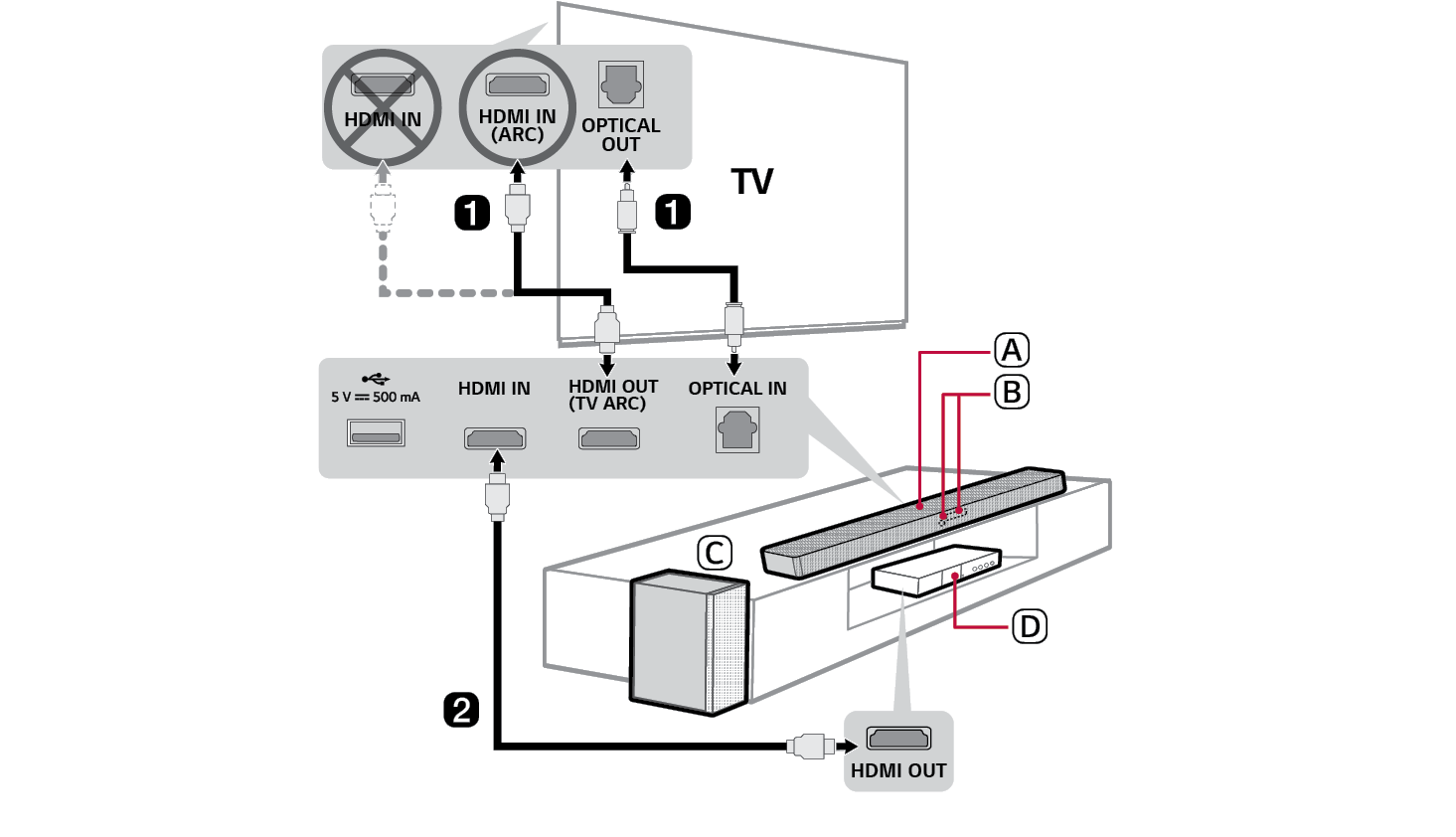

- b Als u een extern apparaat gebruikt (bijv. een bluray-speler, spelconsole, enz.), sluit de soundbar dan aan via een HDMI-kabel.
- c Sluit de voeding aan in deze volgorde: draadloze subwoofer [ soundbar. Zet daarna de soundbar aan. Wanneer de verbinding met de soundbar automatisch tot stand wordt gebracht, zal de LED op de draadloze subwoofer groen gaan branden. ([ Zie “Het product aansluiten” op pagina 6.)
- d Het product gebruiken zonder uw TV ([ Zie “Aansluiten via een optische kabel”, “Verbinding maken met LG Sound Sync (draadloos)”, “Aansluiten met een HDMI-kabel” op pagina 23, 25, 26.)
-
A Druk herhaaldelijk op de knop Functie
 tot “OPT/HDMI ARC” wordt weergegeven op het statusscherm.
tot “OPT/HDMI ARC” wordt weergegeven op het statusscherm. - B Stel, in de instellingen van uw TV, de luidspreker in op [HDMI ARC], [Optisch], of [Externe luidspreker].
- C Als de TV juist op het product is aangesloten, zal “OPT” of “ARC” op het statusscherm worden weergegeven, met een geluidssignaal.
- e Het product met uw smartphone verbinden via Bluetooth ([ Zie “Verbinding maken via Bluetooth” op pagina 31.)
-
A Tik op de knop Instellingen
 op uw smartphone en selecteer
op uw smartphone en selecteer  Bluetooth. Schakel de functie Bluetooth aan. (
Bluetooth. Schakel de functie Bluetooth aan. ( Uit >
Uit >  Aan)
Aan) -
B Druk op de knop Bluetooth koppelen
 . Na enkele seconden zult u “BT READY” zien op het statusscherm.
. Na enkele seconden zult u “BT READY” zien op het statusscherm. - C Zoek en tik op het product op uw smartphone. Het product wordt weergegeven als “LG S65Q (XX)”.
- D Als het product met uw smartphone is verbonden via Bluetooth, kunt u het statusscherm zien veranderen van “PAIRED” [ “Naam van het apparaat via Bluetooth verbonden” [ “BT”.
- f Verbinding maken met de LG Sound Bar-app ([ Zie “Verbinding maken met een smartphone via de LG Sound Bar-app” op pagina 34.)
- A Zoek de LG Sound Bar-app in Google Play of App Store en installeer de app op uw smartphone.
- B U kunt meer informatie bekijken betreffende het gebruik door [Help] te selecteren onder [Instelling].
De soundbar handmatig verbinden met de draadloze subwoofer ([ Zie “De draadloze subwoofer handmatig verbinden” op pagina 8.)
Als u een rode LED ziet op de onderkant van de draadloze subwoofer, betekent dit dat de soundbar niet is verbonden met de subwoofer. Sluit ze aan in deze volgorde als dit het geval is.
-
A Druk op de knop Aan/uit
 op de soundbar om deze uit te schakelen.
op de soundbar om deze uit te schakelen. - B Druk op de knop PAIRING op de achterkant van de niet verbonden draadloze subwoofer. Controleer of de LED groen knippert.
- Als u nog altijd een rode LED ziet op de voorkant van de draadloze subwoofer, druk dan opnieuw op de knop op de achterkant van de subwoofer en houd de knop ingedrukt.
-
C Druk op de knop Aan/uit
 op de soundbar om deze aan te schakelen.
op de soundbar om deze aan te schakelen. - D Als de verbinding tot stand is gebracht, zult u een groene LED zien branden op de voorkant van de draadloze subwoofer.
Inhoudsopgave
Beknopte handleiding voor de soundbar
2 Het product installeren en gebruiken
Installeren
6 Het product aansluiten
Het product verkennen
12 Voorkant
14 Achterkant
15 De afstandsbediening verkennen
De TV aansluiten
23 Aansluiten via een optische kabel
25 Verbinding maken met LG Sound Sync (draadloos)
26 Aansluiten met een HDMI-kabel
Aansluiten op een extern apparaat
28 Aansluiten met een HDMI-kabel
30 Aansluiten via een optische kabel
Het product gebruiken als een audiosysteem
31 Verbinding maken via Bluetooth
34 Verbinding maken met een smartphone via de LG Sound Bar-app
36 Verbinding maken met een USB-opslagapparaat
Het product tegen de muur bevestigen
38 Controleren voor het tegen de muur bevestigen
40 Het product tegen de muur bevestigen
42 Kabels schikken (Optioneel)
Veiligheidsvoorschriften
43 Veiligheid en regelgeving
Voor het melden van een slechte werking van het product
46 Probleemoplossing
Bijlage
49 Specificaties
51 Geregistreerde handelsmerken en licenties
53 Informatiebericht over Open Source-software
53 Het product behandelen
Installeren